Gmailがごちゃごちゃ! メール多過ぎ! 放置プレイだったGmailを整理してみたら思ったよりも簡単にできた!

「Gmailを何とか整理したい」
「Gmailが収集つかない」
「Gmailの受信メールがたくさんありすぎてわけわからん」
そんな場合に参考にしてほしいことを書いてみた。
まず、私自身の『Gmail』は、3年ほど放置プレイをしていたため、以下のような状態となっていた。

大切なメールも、どうでもいいメールもごちゃ混ぜ状態で、既読必須のメールを見逃すこともしばしば…、そこで今回紹介する内容で整理してみた。ここの載せた内容通りに整理しなければいけないというものではないので参考程度に見ていただきたい。1万件以上のメールを整理するのにかかった時間は、45分くらい。思ったよりも簡単にできたので、同じような悩みがある方にはおすすめしたい。
Gmailを整理しよう
複雑な作業は不要!ラベル機能を使ってできる簡単整理術
今回はGmailの「ラベル機能」と「アーカイブ機能」を使って整理していく。
まずは、ラベルを作成し溜まったメールを個々のラベルに自動で振り分けよう!
「仕事」「プライベート」…みたいに自分で好きなラベルを作成しそこにメールを振り分ける作業をしよう!
以下は一例として「Bank」というラベルを作成し、そこに銀行関連のメールを自動で振り分ける方法を記載してみた。
1. Gmailの左側にあるメニューから、[開く]をクリックし、[新しいラベルを作成]をクリック。
![Gmail [新しいラベルを作成]](https://blogger.googleusercontent.com/img/b/R29vZ2xl/AVvXsEgY2S6MI4vZ8GuLy07NRGOlZMXVLr0yzxXJv9ZKh9mIzuSQUlNxPfv21F3Msh7t10W5-VNgQxozppRdXm76UA1nX82adXSQ5tYG_FmtCrDB8zMjsJsM8QjhQsJASh-GhohIqDQnuX3CCjyA/s1600/gmail_label_02.jpg)
2. ラベル名を入力し、[作成]をクリック。
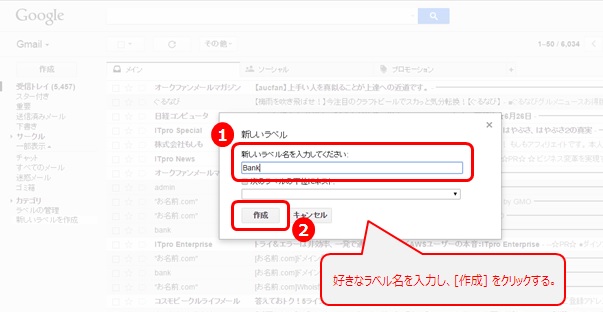
3. 手順 2 で作成したラベルに振り分けたいメールを開き、画面上部の[設定]をクリックし、[メールの自動振り分け設定]をクリック。

4. 次の画面では、[この検索条件でフィルタを作成]をクリック。
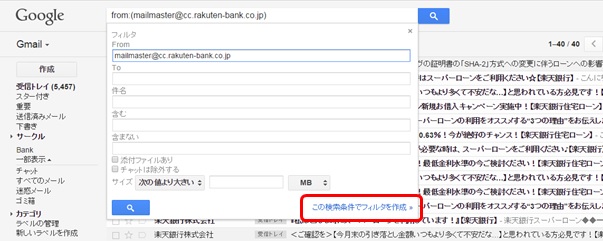
5. 『受信トレイをスキップする(アーカイブする)』にチェック、『ラベルを付ける』で「Bank」を選択、『(○○件の)一致するスレッドにもフィルタを適用する』にチェックを入れる。最後に[フィルタを作成]をクリック。

受信トレイをスキップする(アーカイブする):振り分け済のメールを受信トレイに表示させないようにすること。
一致するスレッドにもフィルタを適用する:同じアドレスから送信されている他のメールも自動で振り分けられるようにすること。
上記、手順 1 ~ 手順 5 までの手順を繰り返し実行し、大切なメールをすべてラベルごとに振り分けよう!そして受信トレイを空にしてしまおう!
自分に合ったラベルを複数作成し、そのラベルたちに受信メール内のメールを自動振り分けしまくろう!(不要なメールはついでに削除しておこう)、この作業が完了すると以下のように、受信トレイは空になり、各ラベルに未読メールの数が表示されるはず。

ここまでくれば、あとは自由に整理しよう!、私の場合は、すべての未読メールを、すべて既読へ変更する作業をしながら、受信不要なメールの配信停止処理を進めた。約1時間弱ですべてのメールを整理することができた。
今回紹介した方法は、私個人の使い方に適した方法であって、誰にでもぴったりの方法ではない、人によってはラベル機能のみを使い、アーカイブはしない方が使い勝手がよい場合もあるはず。Gmailにはまだまだたくさんの機能があるのでいろいろ探って快適に利用できるようカスタマイズしてみよう!
整理終了後のGmailの画面は以下のような感じになった。(もう少しカスタマイズする予定)

ちなみにスマホからのGmail画面も非常に見やすくなって快適になった。


0 件のコメント:
コメントを投稿